본 포스팅은 프리이어 프로 2.0의 무료 다운로드 정보와 설치 방법 그리고 오류 발생 시 해결방법까지 안내하고 있으니 정보를 확인하시고 오래된 버전이긴 하지만 프리미어 프로 2.0을 통해 편집의 기초를 연습하시고 싶으신 분들은 사용해 보시기 바랍니다.

1. 프리미어 프로 2.0 다운
위 링크를 통해서 들어가면 약 10초간의 대기와 함께 특별한 다운로드 메세지 없이 아래 사진과 같이 인터넷 브라우저 창 하단에 다운로드가 진행되고 있을 것입니다. 1gb의 용량을 가진 압축파일이고 해외 서버라서 느리게 다운로드하여지니 잠시 다른 거 하고 있으시면 다운이 받아집니다.

사실 프리미어 프로 2.0은 어도비에서 무료로 공개한 파일이면서 개발을 중도에 포기한 버전이며 차후 새로운 신버전이 나오기도 하고 시간이 오랜 시간 흐르면서 어도비에서 공개한 무료 다운로드 링크가 사라졌다고 하는데요. 현재 다운되는 버전은 공식버전이니 안심하고 사용하셔도 됩니다.
2. 프리미어 프로 2.0 설치

다운이 완료된 후 압축을 풀어주게되면 여러 폴더와 파일로 나누어져 있는데 사진과 같이 Adobe premiere pro폴더로 들어가서 Adobe premiere pro 2.0 파일을 통해 설치를 진행하면 됩니다.

이후 설치과정이 이어지고 언어 선택을 하고 다음 시리얼 입력항목이 나오게 되는데 배포된 시리얼 넘버를 입력하여 줍니다. 배포된 시리얼 넘버는 위에 링크된 사이트 하단에도 안내가 되어 있습니다. 이 과정이 지나면 설치가 완료됩니다.
시리얼 넘버 : 1132-1280-4900-7476-5108-8019
3. 설치 후 오류 발생 문제 해결
프리미어 프로 2.0은 만들어진지 오래된 버전이라서 윈도우 10과 호환성이 좋지 못하는 단점이 있습니다. 그렇기에 설치 후 실행이 안 되는 문제가 발생할 수 있는데 해결할 수 있는 방법을 소개해드리겠습니다.
첫 번째로 제어판 - 프로그램 삭제 실행 후 Repair를 통해 재설치하는 이 방법은 제일 간단하고 의외로 쉽게 해결될 수 있습니다. 두 번째 방법은 명령 프롬프트에서 명령어를 입력해주는 방법입니다. 아래 사진과 함께 설명되어 있으니 차근차근 따라 해 보시기 바랍니다.
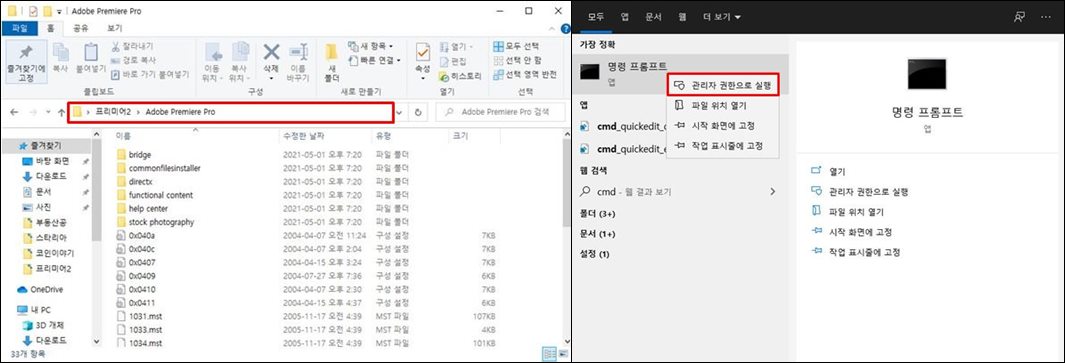
명령 프롬포트를 실행하기 전 아까 셋업 파일이 있던 폴더로 이동하여 주신 다음 그 폴더 경로를 클릭하여 주소를 복사하여 둡니다. 그 다음 윈도우 하단 작업표시줄 검색 - CMD을 검색하면 명령 프롬포트가 검색되는데 우클릭하여 관리자 권한으로 실행 시켜 줍니다.

실행된 후 첫 명령어는 cd 누르고 한 칸 띠운 다음 아까 복사한 주소를 붙여 넣어 줍니다. 마우스 우클릭하셔도 되고 컨트롤+v 하셔도 됩니다. 그다음 엔터로 입력을 해주면 경로가 바뀐 걸 확인한 후 다음 명령어를 복사하여 입력하여 줍니다.
msiexec /i "Adobe Premiere Pro 2.0.msi" /quiet
위 명령어를 입력 후 엔터를 눌러 입력해주면 이 과정은 끝났고 이제 프리미어 프로 2.0을 다시 실행을 시켜 줍니다.
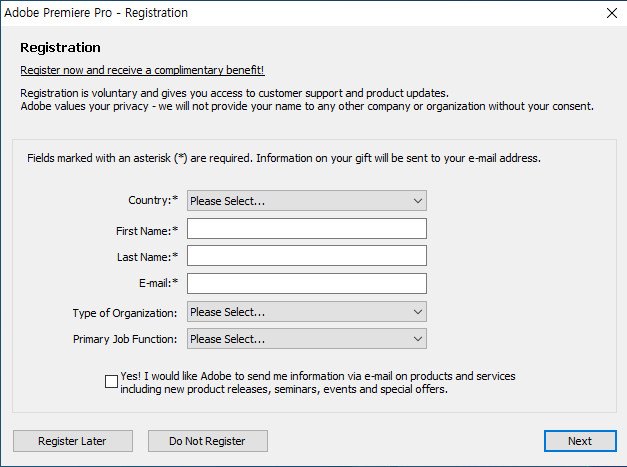
실행 후 처음 로딩화면이 보이고 레지스트 등록 화면이 뜨면 실행이 되는 거니 안심하셔도 됩니다. 레지스트 등록은 안 하셔도 되니 do not register를 통해 등록은 패스하셔도 됩니다.
이상 프리미어 프로 2.0 다운하는 방법과 설치 과정 그리고 오류 해결까지 알아보았습니다.
'IT정보 > 컴퓨터' 카테고리의 다른 글
| LG 노트북 공장초기화 하는법 (0) | 2021.05.21 |
|---|---|
| 라이젠 4세대 루시엔과 세잔 성능 정보 (0) | 2021.05.17 |
| 크롬 글자 중복 현상 단어완성 기능 해결법 (0) | 2021.03.03 |
| 가성비 그래픽 카드 추천 및 성능 비교 21년 2월 4주차 (0) | 2021.02.23 |
| 디아블로2 리마스터 리저렉티드 블리즈컨 공개 (0) | 2021.02.20 |





댓글